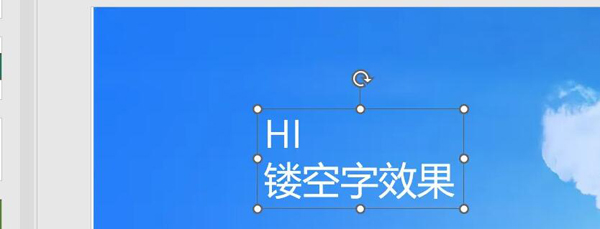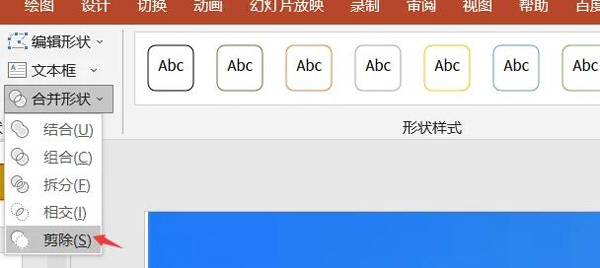四步教你如何使用PPT制作出漂亮的镂空文字效果
相信很多学习PPT制作的小伙伴都对镂空字有一种特别亲切感,但是呢很多人不知道PPT怎么做镂空字,接下来小编用一个例子来介绍用PPT制作镂空字的方法,一起来看看具体的操作步骤吧:
第一步:
打开PPT,在图片上插入文本框输入文字。
第二步:
插入一个圆角矩形放置在文本框下面。
第三步:
按shift键,先选中矩形再选中文本框。
第四步:
在形状格式栏中,点击合并形状下的剪除。
5.这样文字镂空效果设置完成。
声明:本站所有文章及PPT资源,如无特殊说明或标注,均为本站转自网络,任何个人或组织,在未征得本站同意时,禁止复制、盗用、采集、发布本站内容到任何网站、书籍等各类媒体平台。如若本站内容侵犯了原著者的合法权益,可联系我们进行处理。